- Pengarang Jason Gerald [email protected].
- Public 2023-12-16 11:29.
- Diubah suai terakhir 2025-01-23 12:29.
Fruity Loops, atau FL Studio, adalah stesen kerja audio digital (DAW atau stesen kerja audio digital) yang dihasilkan oleh garis gambar. Pada mulanya, program ini hanya digunakan untuk membuat rentak dan kini telah menjadi stesen kerja audio digital dan alat pencampuran profesional. Artikel ini menunjukkan langkah-langkah untuk membuat rentak asas anda sendiri di Fruity Loops.
Langkah

Langkah 1. Buka FL Studio di komputer
Anda akan melihat kotak besar (senarai main) dan kotak kecil (penjujukan langkah), serta menu yang dipaparkan secara menegak di sebelah kiri skrin. Dari menu ini, cari tab "Pek" dan buka. Pada tab itu, anda boleh memilih dari pelbagai sampel audio untuk membuat rentak. Setiap pakej yang berbeza merangkumi pelbagai kombinasi sampel instrumen, jadi pilih yang paling anda sukai.

Langkah 2. Pilih sampel bunyi yang anda mahu gunakan
Klik pada beberapa sampel untuk mendengar suaranya. Untuk membuat rentak asas, adalah idea yang baik untuk hanya menggunakan beberapa bunyi drum; biasanya kombinasi standard adalah tendangan, topi, dan jerat. Pilih sampel yang anda suka dan seret ke ruang sampel atau slot di tetingkap langkah penjujukan.
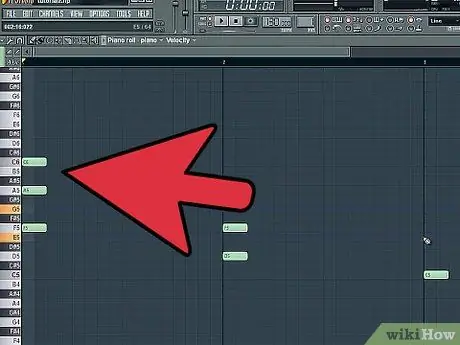
Langkah 3. Buat rentak anda
Pada tetingkap step squencer, anda dapat melihat bahawa setiap saluran sampel diwakili oleh empat blok, masing-masing mengandungi empat kotak dengan warna hitam dan merah yang bergantian. Setiap blok empat kotak mewakili rentak, dengan kotak mewakili pecahan atau turunan rentak. Setiap kotak disebut sebagai "langkah" atau "langkah". Tandakan setiap kotak dengan mengklik padanya. Kotak bertanda mewakili titik atau tempat di mana sampel bermain dalam siri ini. Untuk mencopot tanda kotak, klik kanan kotak sehingga warnanya menjadi lebih gelap.

Langkah 4. Cuba corak rentak sampel
Walaupun anda bebas membuat rentak sendiri, kebanyakan muzik rock atau hip-hop menggunakan 4/4 rentak. Untuk membuat rentak 4/4 asas, tandakan kotak 1, 3, 5, 7, 9, 11, 13, dan 15 di saluran atau lajur topi, kotak 5 dan 13 di saluran snare, dan kotak 1, 11, dan 13 di saluran tendangan.

Langkah 5. Dengarkan rentak yang dibuat
Pilih "Mode Pola" dan tekan butang putar ("Main"). Dengan mod ini, lagu atau rentak yang dibuat akan dimainkan berulang kali. Sekiranya semuanya terdengar cukup baik, anda sudah bersedia untuk melangkah ke langkah seterusnya. Sekiranya anda ingin mengubah rentak, ulangi langkah tiga sehingga semuanya terdengar seperti yang anda mahukan.
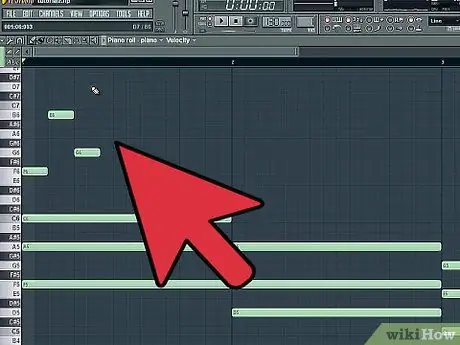
Langkah 6. Susunkan sampel yang digunakan
Dalam senarai main, pilih alat berus cat dan lukiskan corak sampel di ruang di sebelah lajur "Trek 1". Lukiskan sebilangan besar bar sampel yang anda mahukan, selagi anda mahu mendengar.
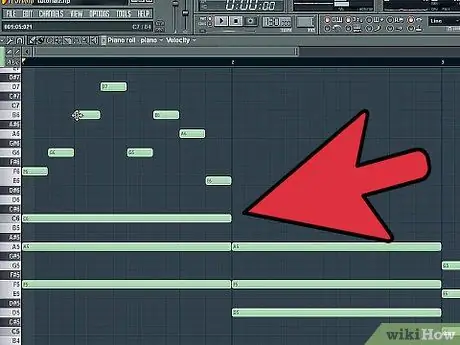
Langkah 7. Mainkan rentak
Pastikan anda telah beralih dari "Mode Pola" ke "Mode Lagu", kemudian tekan butang putar. Kini anda dapat mendengar rentak berulang kali sepanjang corak yang anda buat pada senarai main. Anda boleh mengubah kelajuan dengan mengklik nombor tempo di bahagian atas layar dan menyeretnya untuk mempercepat tempo, atau menyeretnya ke bawah untuk memperlahankannya.

Langkah 8. Simpan rentak yang telah dibuat
Pada menu "Fail", klik tab "Simpan". Namakan rentak dan tekan butang "Simpan". Dengan cara ini, anda dapat menggunakan rentak tersebut untuk projek muzik masa depan.

Langkah 9. Eksport rentak yang dibuat
Untuk bermain melalui iPod atau CD, Anda harus mengubah ketukan menjadi file mp3 dengan memilih "Eksport" pada menu "File", kemudian memilih ".mp3" dan menyimpannya ke komputer.
Petua
-
Penyediaan sampel asas, yang terdiri daripada:
- Tendangan (bass drum)
- Jerat
- Hi-hat tertutup
- Buka topi hi
- Ride (simbal)
- Kerosakan (simbal)
- Lebih banyak sampel
- 1 ukuran (kumpulan rentak) = 4 rentak = 16 langkah atau langkah






